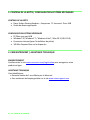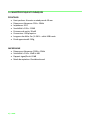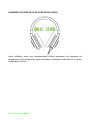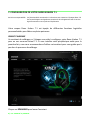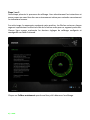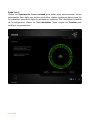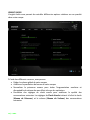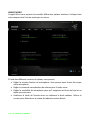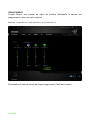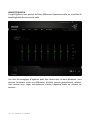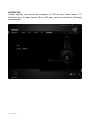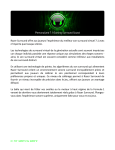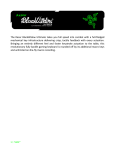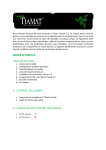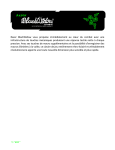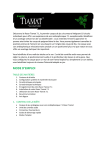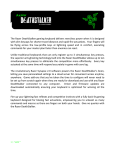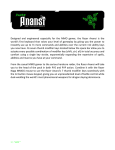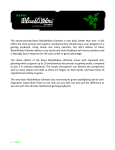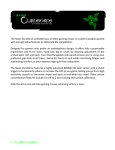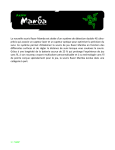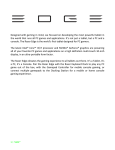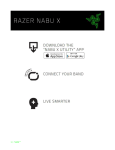Download 5. utilisation de votre razer kraken 7.1
Transcript
Profitez pleinement de votre expérience de jeu en son surround 7.1 avec le casque USB Razer Kraken 7.1. Ce casque reprend la forme confortable du Razer Kraken Pro, testé par de nombreux joueurs professionnels afin de déterminer l'ergonomie optimale pour les sessions de jeu prolongées. Tout le potentiel du Razer Kraken 7.1 est libéré grâce à son moteur de son surround virtuel. Actionné par le puissant logiciel de configuration unifié Synapse 2.0 de Razer, ce moteur hautement personnalisable module le son pour simuler un son surround à 360°, vous permettant de localiser précisément l'audio directionnelle, et de savoir exactement où se trouvent vos ennemis. Les haut-parleurs avec aimants en néodyme 40 mm produisent une signature sonore qui apporte des graves profonds, des médiums chaleureux et des aigus cristallins, pour une immersion totale dans le jeu. Disposant d'un microphone rétractable camouflé dans l'oreillette gauche du casque quand il n'est pas utilisé, le Razer Kraken 7.1 conserve une forme élégante, tout en protégeant le microphone pendant le transport et le stockage. Ce microphone numérique flexible et omnidirectionnel est équipé d'un algorithme optimisé, garantissant une qualité de voix intacte impossible à obtenir avec les microphones analogiques traditionnels. Possédant un rapport signal/bruit impressionnant et une réponse en fréquence à large bande, le microphone numérique assure une restitution vocale claire, naturelle et avec un minimum de bruit. Prenez-en plein les oreilles avec le casque de jeu surround 7.1 Razer Kraken. 0 | For gamers by gamers™ SOMMAIRE 1. CONTENU DE LA BOÎTE / CONFIGURATION SYSTÈME NÉCESSAIRE ..................... 2 2. ENREGISTREMENT / ASSISTANCE TECHNIQUE .................................................... 2 3. CARACTÉRISTIQUES TECHNIQUES ...................................................................... 3 4. DISPOSITION DE L’APPAREIL ............................................................................... 4 5. UTILISATION DE VOTRE RAZER KRAKEN 7.1 ........................................................ 5 6. INSTALLATION DE VOTRE RAZER KRAKEN 7.1 ..................................................... 7 7. CONFIGURATION DE VOTRE RAZER KRAKEN 7.1 ................................................ 8 8. SÉCURITÉ ET ENTRETIEN ................................................................................... 18 9. AVIS LÉGAUX .................................................................................................... 19 1 | razer 1. CONTENU DE LA BOÎTE / CONFIGURATION SYSTÈME NÉCESSAIRE CONTENU DE LA BOÎTE Razer Kraken Gaming Headset – Casque son 7.1 Surround - Prise USB Guide de démarrage rapide CONFIGURATION SYSTÈME NÉCESSAIRE PC/Mac avec port USB Windows® 8 / Windows® 7 / Windows Vista® / Mac OS X (10.6-10.8) Connexion Internet (pour l'installation du pilote) 100 Mo d’espace libre sur le disque dur 2. ENREGISTREMENT / ASSISTANCE TECHNIQUE ENREGISTREMENT Veuillez visiter le site www.razerzone.com/registration pour enregistrer votre produit en ligne. ASSISTANCE TECHNIQUE Vous bénéficierez: • Garantie limitée de 1 ans offerte par le fabricant. • Une assistance technique gratuite sur le site www.razersupport.com. 2 | For gamers by gamers™ 3. CARACTÉRISTIQUES TECHNIQUES ÉCOUTEURS Haut-parleurs: Aimants au néodyme de 40 mm Réponse en fréquence: 20Hz - 20kHz Impédance: 32 Ω Sensibilité à 1 KHz: 112dB Puissance de sortie: 30mW Connecteur: USB plaqué or Longueur du câble: 2m / 6.56 ft – cable USB tressé Poids approximatif: 340g MICROPHONE Réponse en fréquence: 100Hz –12kHz Sensibilité à 1 kHz: -40dB ± 4dB Rapport signal/bruit: 63 dB Mode de captation: Omnidirectionnel 3 | razer 4. DISPOSITION DE L’APPAREIL A. B. C. D. E. F. G. H. Serre-tête rembourré réglable Écouteurs pliables Coiffes d’écouteurs circum-aurales en simili cuir Logo Razer éclairé Microphone rétractable LED affichant le Contrôle muet du microphone Contrôle muet du microphone Connecteur USB plaqué or 4 | For gamers by gamers™ 5. UTILISATION DE VOTRE RAZER KRAKEN 7.1 UTILISER LE MICROPHONE RÉTRACTABLE Appuyez le bouton pour activer/désactiver le contrôle muet du microphone. La LED affichant le contrôle muet du microphone s’éclairera si le contrôle muet du microphone est désactivé. 5 | razer AUGMENTER LA DURÉE DE VIE DE VOTRE MICRO-CASQUE Avant utilisation, nous vous recommandons d'étirer doucement les écouteurs du casque avant de les mettre pour réduire la tension. Cependant, évitez d'étirer le casque au-delà de ses limites. 6 | For gamers by gamers™ 6. INSTALLATION DE VOTRE RAZER KRAKEN 7.1 Remarque : vous pouvez sauter les étapes 2 à 4 si vous avez déjà installé Razer Synapse 2.0 et créé un compte. Étape 1: Branchez le Razer Kraken 7.1 sur port USB de votre ordinateur. Étape 2: Téléchargez le programme d'installation de Razer Synapse 2.0 sur www.razerzone.com/fr-fr/synapse2. Étape 3: Exécutez le programme d'installation et suivez les instructionsaffichées à l'écran. Étape 4: Ouvrez un compte Razer Synapse 2.0 et validez-le. Étape 5: Ouvrez Razer Synapse 2.0 et connectez-vous à votre compte. Étape 6: Patientez pendant le téléchargement et l'installation automatiques du logiciel. Note: Le casque Razer Kraken 7.1 fonctionne en 2.0 (stereo).Si vous souhaitez profiter du son surround 7.1, vous devez installer le programme Synapse 2.0 et configurer le son surround virtual 7.1. 7 | razer 7. CONFIGURATION DE VOTRE RAZER KRAKEN 7.1 Avis de non-responsabilité: Les fonctionnalités mentionnées ici nécessitent une connexion à Synapse Razer 2.0. Ces caractéristiques sont également soumises à des changements selon la version logicielle actuelle et votre système d'exploitation. Votre casque Razer Kraken 7.1 est équipé de différentes fonctions logicielles personnalisables pour libérer sa pleine puissance. ONGLET CALIBRAGE Un assistant de calibrage en 3 étapes vous aide à configurer votre Razer Kraken 7.1 pour un son surround virtuel 7.1. Si vous installez votre périphérique audio pour la première fois, nous vous recommandons d'utiliser cet assistant pour vous guider pas à pas dans le processus de calibrage. Cliquez sur DÉMARRER pour lancer l'assistant. 8 | For gamers by gamers™ Étape 1 sur 3 Cette étape présente le processus de calibrage. Lisez attentivement les instructions et assurez-vous que vous êtes dans un environnement calme pour entendre correctement les indications sonores. Sur cette image, le mannequin représente votre position. Les flèches vertes sur chaque segment représentent la direction cible de la lecture audio pour ce segment particulier. Chaque ligne orange représente les derniers réglages de calibrage configurés et sauvegardés sur Razer Surround. Cliquez sur Calibrer maintenant quand vous êtes prêt à démarrer le calibrage. 9 | razer Étape 2 sur 3 Placez-vous selon le point de référence indiqué par le mannequin. Le processus de calibrage est divisé en plusieurs segments. Un signal sonore sera lu pour chaque segment. Pour le premier segment, le son devrait être perçu comme venant de la direction indiquée par la flèche verte, environ au nord-est de votre point de référence. Votre but est de déplacer le son que vous entendez de façon à le percevoir comme venant de cette direction cible. Pour réaliser ceci, 1. Écoutez attentivement le signal sonore 2. Le son que vous entendez changera de direction lorsque vous bougerez la molette de la souris ou les touches de direction haut/bas. 3. Continuez à changer la direction du son jusqu'à ce que vous le perceviez comme venant du nord-est ou le plus près possible de la flèche verte. Remarque : la ligne orange indique le changement par rapport au réglage d'alignement précédemment sauvegardé. Elle n'affecte pas votre calibrage actuel, car elle sert simplement d'indicateur de changement. Cliquez sur Suivant pour continuer vers le segment suivant. Répétez cette étape en utilisant la flèche verte pour chaque segment comme direction cible et continuez jusqu'à ce que vous terminiez le cercle. Une fois que tous les segments sont calibrés, cliquez sur Suivant pour passer à l'étape suivante. 10 | For gamers by gamers™ Étape 3 sur 3 Cliquez sur Expérimentez le son surround pour tester votre environnement sonore personnalisé. Pour régler une section particulière, cliquez simplement dessus pour lire les indications sonores et réglez les paramètres souhaités. Pour réinitialiser la totalité de la configuration, cliquez sur Tout réinitialiser. Sinon, cliquez sur Terminer pour confirmer vos paramètres. 11 | razer Un écran de confirmation s'affiche. Cliquez sur OK pour enregistrer et quitter l'assistant. 12 | For gamers by gamers™ ONGLET AUDIO L'onglet Audio vous permet de contrôler différentes options relatives au son produit dans votre casque. À l'aide des différents curseurs, vous pouvez: Régler le volume global de votre casque Améliorer la production de basses de votre casque Normaliser la puissance sonore pour éviter l'augmentation soudaine et désagréable du volume due aux effets tels que les explosions Permettre des réglages de clarté vocale pour améliorer la qualité des conversations entrantes. Les réglages de Clarté Vocale incluent à la fois la clarté (Niveau de Présence) et le volume (Niveau de Volume) des conversations entrantes. 13 | razer ONGLET MICRO L’onglet Micro vous permet de contrôler différentes options relatives à la façon dont votre casque traite l'entrée vocale par son micro. À l'aide des différents curseurs et options, vous pouvez: Régler le volume d'entrée du microphone. Vous pouvez aussi choisir de couper votre microphone. Régler le niveau de normalisation du volume pour l'entrée micro Réglez la sensibilité du microphone pour qu'il supprime les bruits de fond et ne capte que votre voix. Améliorer la clarté de l'entrée micro en réduisant le bruit ambiant. Utilisez le curseur pour déterminer le niveau de réduction sonore désiré. 14 | For gamers by gamers™ ONGLET MIXEUR L'onglet Mixeur vous permet de régler de manière individuelle le volume des programmes en cours sur votre système. Remarque : l'onglet Mixeur n'est pas disponible sur les systèmes Mac OS. Personnalisez le volume sonore de chaque programme à l'aide des curseurs. 15 | razer ONGLET ÉGALISEUR L'onglet Égaliseur vous permet de filtrer différentes fréquences audio, en contrôlant la tonalité globale de votre sortie audio. Une liste de préréglages d'égaliseur peut être choisie dans le menu déroulant, vous donnant facilement accès aux différentes tonalités sonores généralement utilisées. Vous pouvez aussi régler manuellement chaque fréquence audio en utilisant les curseurs. 16 | For gamers by gamers™ LIGHTING TAB L'onglet Lighting vous permet de configurer les LED de votre Razer Kraken 7.1. Choisissez, pour le logo, l'option ON ou OFF pour activer ou désactiver l'éclairage correspondant. 17 | razer 8. SÉCURITÉ ET ENTRETIEN CONSIGNES DE SÉCURITÉ Pour utiliser votre casque Razer Kraken 7.1 avec un maximum de sécurité, nous vous suggérons d observer les conseils suivants: 1. Si vous avez de la difficulté à faire fonctionner correctement le périphérique et que les conseils de dépannage ne fonctionnent pas, débranchez le périphérique et contactez le service d'assistance téléphonique Razer ou demandez de l'aide sur www.razersupport.com. Ne tentez jamais de réparer vous-même cet appareil. 2. Ne tentez pas de démonter l'appareil (vous annuleriez de ce fait la garantie) et ne tentez pas de le réparer vous-même ni de l'utiliser avec un courant de charge anormal. 3. Protégez l’appareil des liquides et de l'humidité. Utilisez l'appareil uniquement dans la plage de températures autorisées de 0 °C à 40 °C. Si la température se situe en dehors de cette plage, débranchez l’appareil et mettez-le hors tension jusqu'à ce que la température revienne à un niveau acceptable. 4. Le casque Razer Kraken 7.1 isole des sons ambiants même aux faibles volumes, ce qui entraîne une moins bonne perception de l'environnement externe. Veuillez retirer le casque Razer Kraken 7.1 lorsque vous entreprenez une activité qui nécessite une perception active de votre environnement. 5. Une exposition à des volumes d'écoute excessivement élevés pendant de longues périodes peut endommager votre audition. En outre, dans certains pays, la législation autorise un niveau sonore maximal de 86 dB de 8 heures par jour. Par conséquent, nous vous conseillons de réduire le volume à un niveau confortable lors de périodes d'écoute prolongées. Prenez bien soin de votre audition. ENTRETIEN ET UTILISATION Pour que le casque Razer Kraken 7.1 demeure en excellent état, un peu d'entretien régulier est nécessaire. Une fois par mois, nous vous recommandons de déconnecter l’appareil et de le nettoyer avec un tissu doux ou un coton-tige avec un peu d'eau chaude. N'utilisez pas de savon ni de produit nettoyant agressif. 18 | For gamers by gamers™ 9. AVIS LÉGAUX INFORMATIONS DE DROITS D’AUTEUR ET D’AUTRES DROITS DE PROPRIÉTÉ INTELLECTUELLE ©2013 Razer Inc. Brevet en instance. Tous droits réservés. Razer™, le logo Razer en forme de serpent à trois têtes, le logo Razer en lettres déformées, et les autres marques, déposées aux États-Unis et/ou dans d’autres pays, qui figurent dans le présent document, sont des marques de commerce ou des marques déposées de Razer Inc. et/ou de ses filiales. Razer Inc. (« Razer ») peut avoir des droits d auteur, des marques de commerce, des secrets de fabrique, des brevets, des dépôts de brevets ou d autres droits liés à la propriété intellectuelle (qu’ ils soient déposés ou non) en rapport avec le produit, sujet de ce mode d’emploi. La distribution de ce manuel principal ne vous accorde aucune licence concernant ces droits d'auteur, marques de commerce, brevets ou autres droits de propriété intellectuelle. Le Razer Kraken 7.1 (le « Produit ») peut différer des images, que ce soit sur l’emballage ou ailleurs. La société Razer réfute toute responsabilité relativement aux erreurs pouvant s'être glissées dans ce document. Les informations figurant dans les présentes sont sujettes à modification sans préavis. GARANTIE DE PRODUIT LIMITÉE Pour connaître les dernières conditions actuellement en vigueur pour la garantie de produit limitée, consultez le site www.razerzone.com/warranty. LIMITATION DE RESPONSABILITÉ Razer ne pourra en aucun cas être tenu comme responsable suite à des pertes de profits, de pertes d'informations ou de données, de dommages accidentels, indirects, punitifs ou conséquentiels, survenant de quelconque manière après la distribution, vente, revente, l'utilisation, ou l'impossibilité d'utiliser le Produit. En aucun cas, la responsabilité de Razer ne pourra dépasser le prix d'achat au détail du Produit. COÛT D’ACQUISITION Afin d'éviter toute ambiguïté, la société Razer ne peut, sous aucune circonstance, être tenue responsable de quelque coût d'acquisition sauf si elle avait été avisée de la possibilité de ces dommages et la société Razer ne peut, en aucun cas, être responsable de coûts d'acquisition dépassant le prix d'achat au détail du produit. 19 | razer GÉNÉRAL Ces termes sont régis et interprétés dans le cadre des lois de la juridiction dans laquelle le Produit a été acheté. Si l'un des termes dans la présente est tenu comme invalide ou inexécutable, ce terme sera alors (pour autant qu'il soit invalide ou inexécutable) sans effet et réputé exclu, sans invalider les autres termes restants. Razer se réserve le droit de modifier toute condition du présent accord à tout moment et sans préavis. 20 | For gamers by gamers™